前言
在我们的正式介绍这款模组之前,先来给你们看一段使用这款模组去拍摄的视频
1.1准备工作—安装
1.14 及更高版本的 ReplayMod 需要安装 Fabric。 大家可以在 https://fabricmc.net/use/ 找到 Fabric 和安装说明。 安装 Fabric 后,将下载的 ReplayMod.jar 文件放入 Minecraft 根目录的 /mods 文件夹中就行了
对于1.12.2及更低版本的replaymod需要安装Forge。 安装 Forge 后,将下载的 ReplayMod.jar 文件放在 Minecraft根目录的 /mods 文件夹中就可以了
对于更便携的方法可用PCL2直接搜索模组名称完成对应版本的下载即可
(文章底部有Mod及光影下载)
1.2安装 FFmpeg
ReplayMod是需要依赖FFmpeg来运行的,如果没有,则会发生错误,导致无法导出
要使用 Replay Mod 渲染你的作品,你需要安装 FFmpeg
已我们常用的windows系统举例
下载最新的 FFmpeg,然后将下载的文件解压到 .minecraft 文件夹中即可
https://link.mcmod.cn/target/aHR0cHM6Ly93d3cuZ3lhbi5kZXYvZmZtcGVnL2J1aWxkcy9mZm1wZWctcmVsZWFzZS1lc3NlbnRpYWxzLnppcA==
注意:若无法打开可使用梯子访问,或在文章底部提供下载
验证与尝试
安装完以上两个对应文件并拖入到mods文件夹内,打开游戏在点击单人游戏或者是多人游戏可以应该可以看到这个页面

录制
录制回放是 Replay Mod 的核心功能。
录制回放非常简单:如果在回放设置中启用,Mod 将自动录制玩家的所有游戏会话。
玩家将收到开始录制的聊天消息通知,你可以在回放设置中禁用此通知。
在左上角会显示一个录制指示器,除非你在录制时在回放设置中禁用。
在录制时,你可以使用 M 键设置标记事件。
退出服务器/单人游戏世界时,系统可能会要求你等待几秒钟,直到回放保存完成。
祝贺你,你现在可以通过回放中心(Replay Viewer) 来访问你的回放录像了!
查看回放
要观看你的一个回放,请从主菜单中打开回放中心(Replay Viewer),并选择所需的回放,然后,按“加载”按钮。
在回放中心(Replay Viewer) 中,你还可以重命名、删除和上传你的回放文件
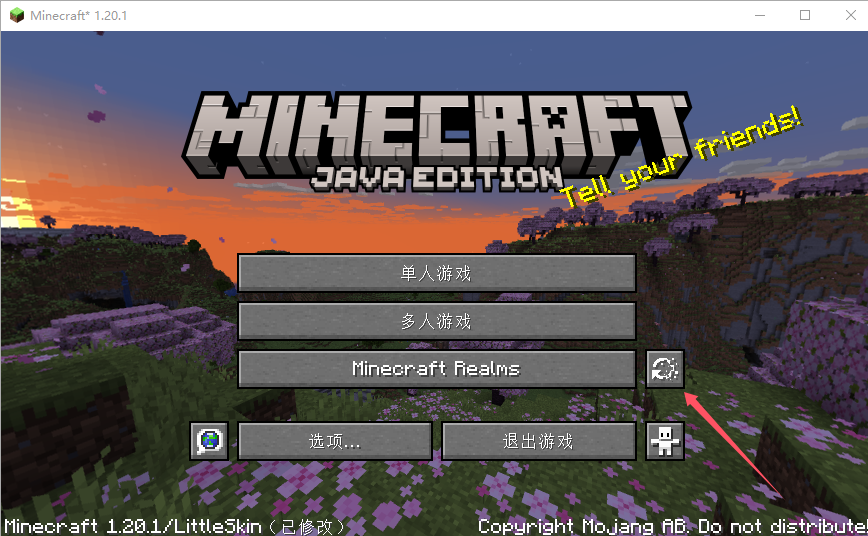
基础控制
在回放中,你可以使用移动键(默认为 WASD、Space、Shift)自由移动,你可以像旁观模式一样穿过方块。
你可以通过使用使用鼠标滚轮来改变你的飞行速度。向上滚动则加速,向下滚动则减速。
如果你更喜欢像原版创造模式那样控制镜头,你可以在回放设置中进行更改
镜头 Z 轴旋转
在回放中,你可以旋转镜头。
默认情况下,按 J 将顺时针旋转屏幕,按 L 将逆时针旋转屏幕。使用 K 可以重置镜头 Z 轴旋转。
在旋转时按住 Ctrl
观察实体
你可以在回放中观察任何生物(包括玩家),观察实体时,将看到一个十字准星。
通过右键单击,你将开始观察该实体。如果你想停止观察该实体,请使用你的潜行键 (Shift)
回放速度
在屏幕的左上角,有一个播放/暂停按钮(快捷键:P),使用它可以完全暂停回放时间。
在你继续播放之前,所有实体、粒子和方块更新都将被冻结。你可以照常在暂停的回放中飞行。
在播放/暂停按钮旁边,有一个速度滑块。使用速度滑块,你可以控制回放中时间的流逝速度。
最小速度值是正常 Minecraft 刻速度的 0.1 倍,最大速度是 8 倍

运镜路径
概述
在回放中,你可以使用 Mod 的关键帧系统创建可控的镜头移动。
这些镜头路径稍后可以渲染到视频中,也就是开头放出来的视频那样的效果
Replay Mod 的关键帧系统与许多视频编辑软件的关键帧系统相似,所以操作起来并不复杂
假设,你想从A运到B再从B运到C,那么该如何实现呢?

我们移动到A地,然后先点击一遍左上角那个类似于漏斗的绿色图标,那么也就是添加关键帧(O)然后再点击一遍旁边的菱形,这样就记录了第一个路径,也是就是起点(添加关键帧只需要开头点击一次以及完工点击一次即可)所以我们看到的效果是这样的

所以这很容易理解吧?到达B地也是一样的步骤,我们仅需要移动到我们需要添加位置关键帧的地方重复以上步骤即可(左上角菱形 ,还有时间条上的黄色竖条!添加了第一个位置关键帧以后,就需要我们稍微拖动一下,比如第一次是00.00,那么我们就将他拖到00.03,具体多少可以自己尝试

应该就是这个样子了,假如你就像这样结束了,那就在点击一次左上角绿色的添加关键帧即可,然后我们将黄色竖条拖回到00.00的起点,点击下行的开始按钮即可预览效果
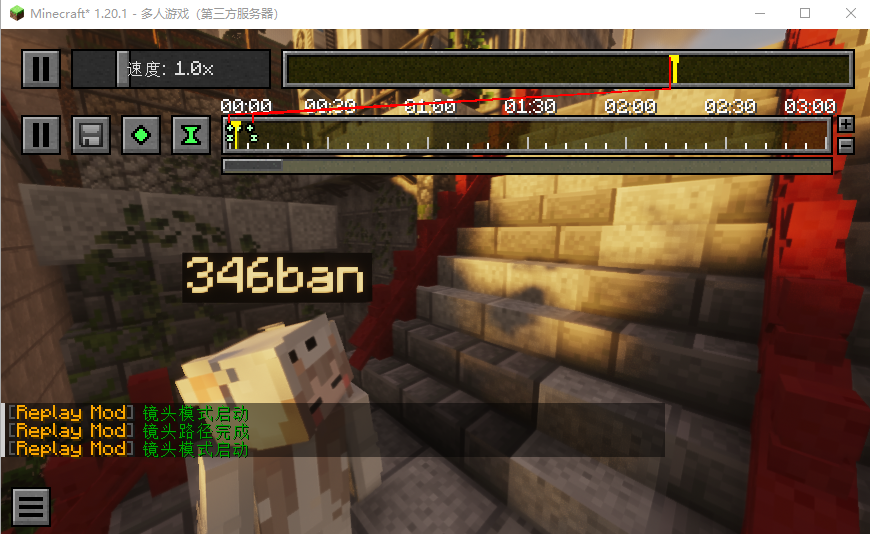
如果觉得没问题了,就可以导出了,点击磁盘图标,我们就会来到导出选项

注意:设置一般默认即可,也可以参照上面的来进行设置(电脑性能不好的,录像分辨率不要不要不要设置太高!1920x1080即可!为了我们渲染出来的质量,我们往下划可以看到图形保证,一般选择2X就完全够用了,太高会导致闪退甚至是崩溃!电脑性能好的可以自行忽略720p - 1280 * 720 1080p - 1920 * 1080 4k - 3840 * 2160
然后我们点击渲染即可,渲染需要一定的时间,请耐心等待,渲染完成后点击打开文件夹即可看到渲染出来的运镜视频啦!这些教程仅仅只是最基础的运镜教程,更多技巧或者是遇到不懂的问题可以留言提问!
成品展示
注意事项
渲染时发生崩溃
如果 Minecraft 在渲染了几帧后就发生了崩溃,很可能意味着 FFmpeg 不喜欢你传递的命令行参数。如果你手动自定义了命令行参数,请重新检查它们——这可能是你自己的错误
如果你没有自定义命令行参数,你可能输入了一些高(或低)得离谱的数值,例如比特率或录像分辨率。请使用其他更合理的数值再试一次;
确保镜头不会在 Y=0 以下或 Y=255 以上移动
分辨率和图形保真或者是码率设置过高!
清理电脑运行内存
附件下载
点击蓝色字体直接下载(下载后解压拖入 .minecraft文件夹)
依赖下载(点击即可下载)ffmpeg-7.0.2-essentials_build.zip
Mod下载 录像回放 (Replay Mod) - MC百科|最大的Minecraft中文MOD百科 (mcmod.cn)
演示光影及材质(点击即可下载,网页卡住属于正常现象)iterationT 2.0.1 (1).zip 1.20.1 Pixlli 128x材质包.zip
